输入法下载
- 分类:教程 回答于: 2022年10月04日 09:52:00
相信大家都知道,搜狗输入法在输入法市场上可是占有一席地位的,使用的人非常多,非常受欢迎。那么电脑输入法如何下载呢?下面,就跟着我一起往下看看搜狗输入法安装过程吧!
工具/原料:
系统版本:win7 32位旗舰版
品牌型号:ThinkPad E425
软件版本:搜狗拼音
方法/步骤:
电脑输入法下载教程:
1.打开电脑浏览器,搜索要下载的输入法。
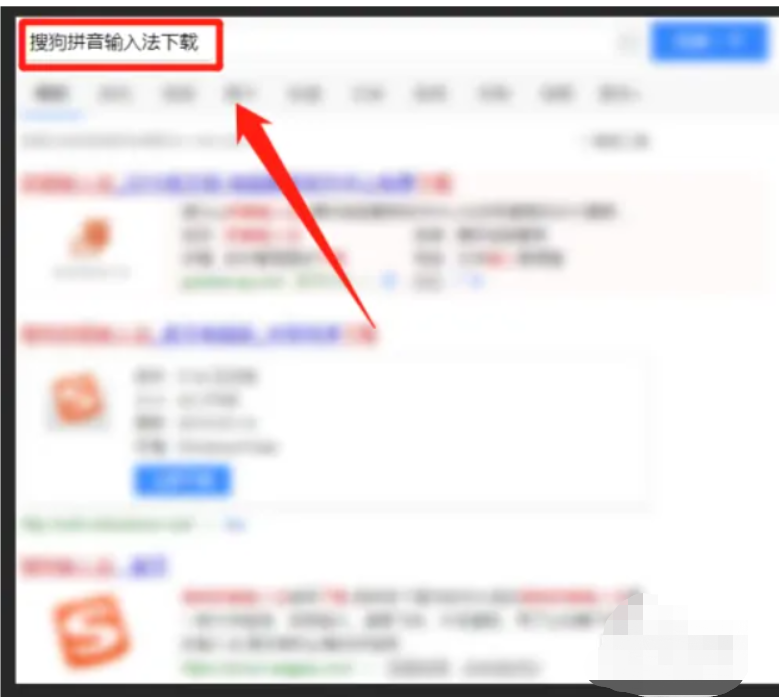
2.然后,点击官网上面的输入法进行下载。
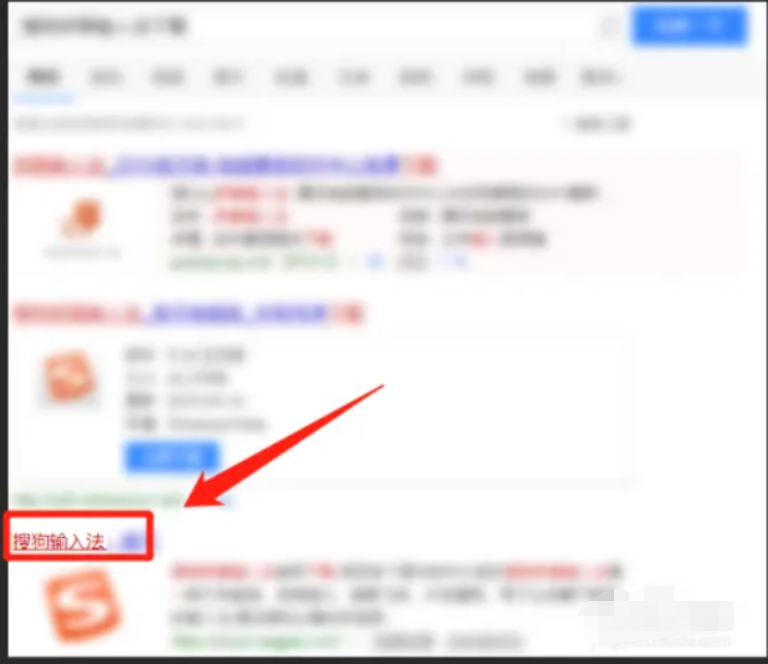
3.进去之后,点击立即下载。
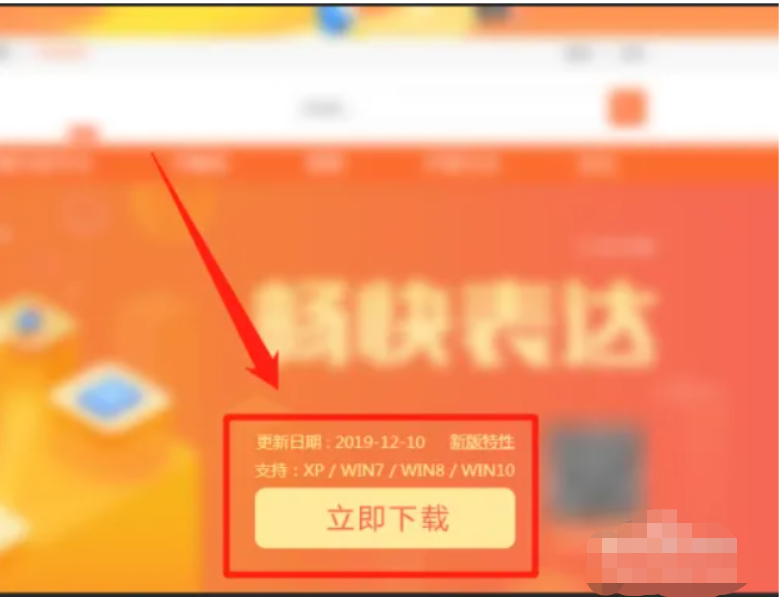
4.此时耐心地等待浏览器下载完成。

5.下载完成之后,进行双击点开,选择安装路径等等,也可以保持默认。设置好以后,点击立即安装。
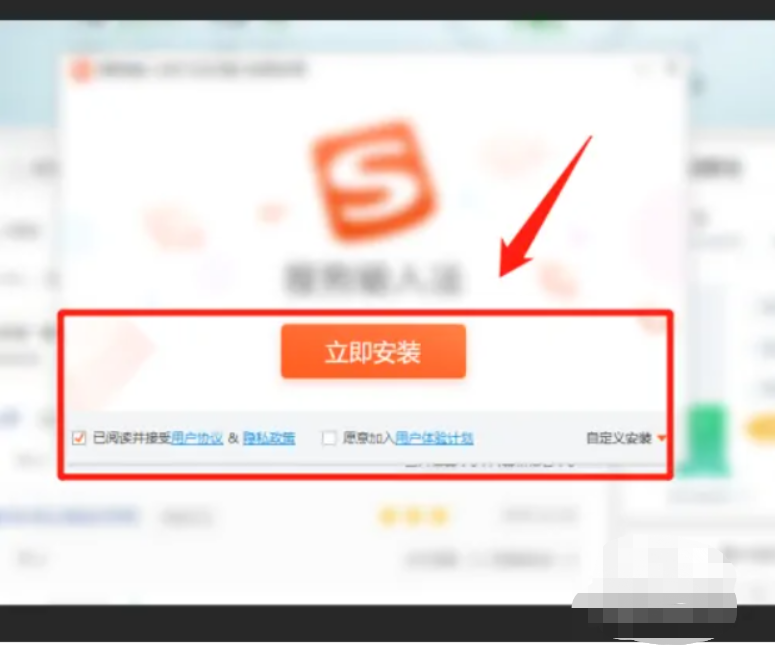
6.此时输入法正在安装中,耐心等待安装完成。
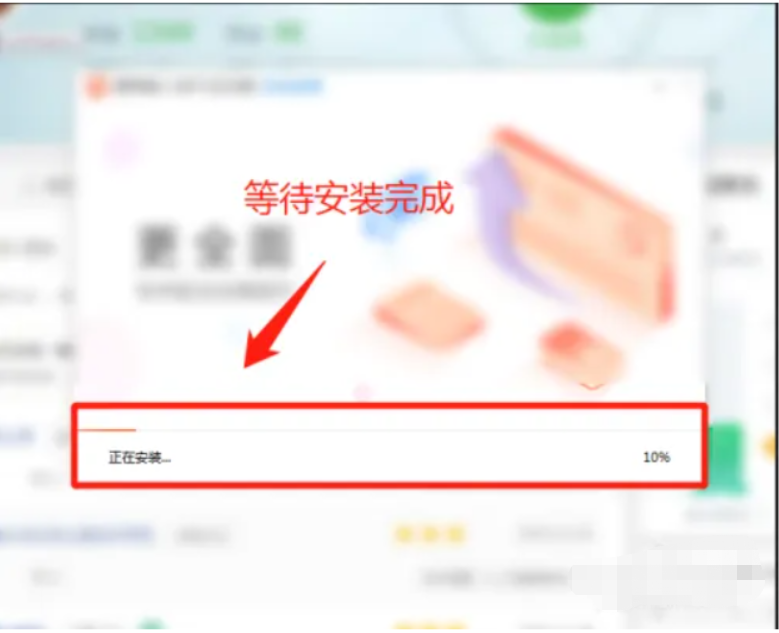
7.安装完成以后,点击下一步,进行相关的设置。
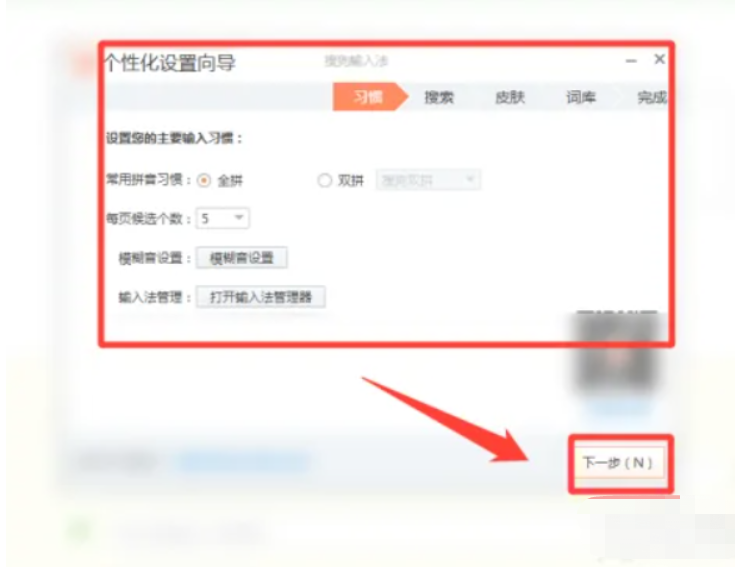
8.全部设置完成以后,点击完成即可。
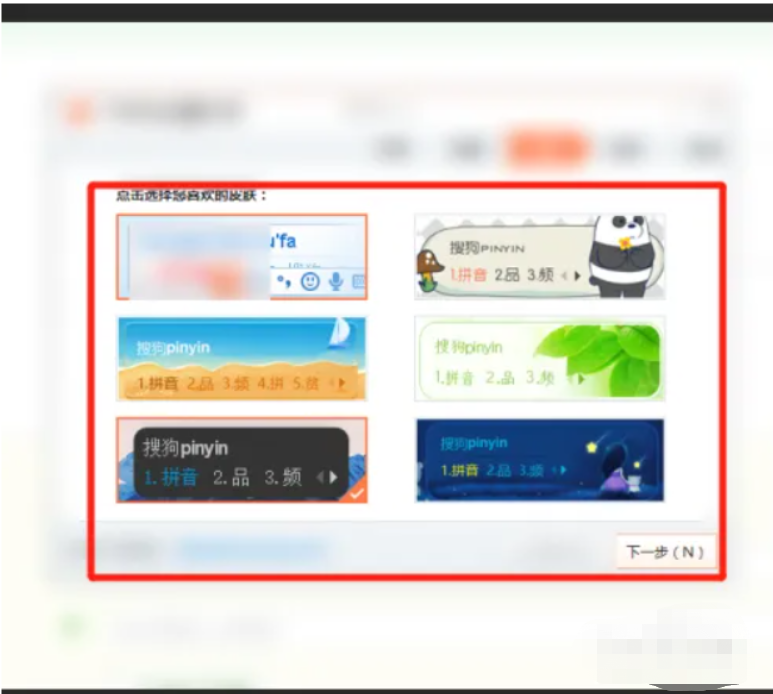
9.全部设置完成以后,点击完成即可使用啦。
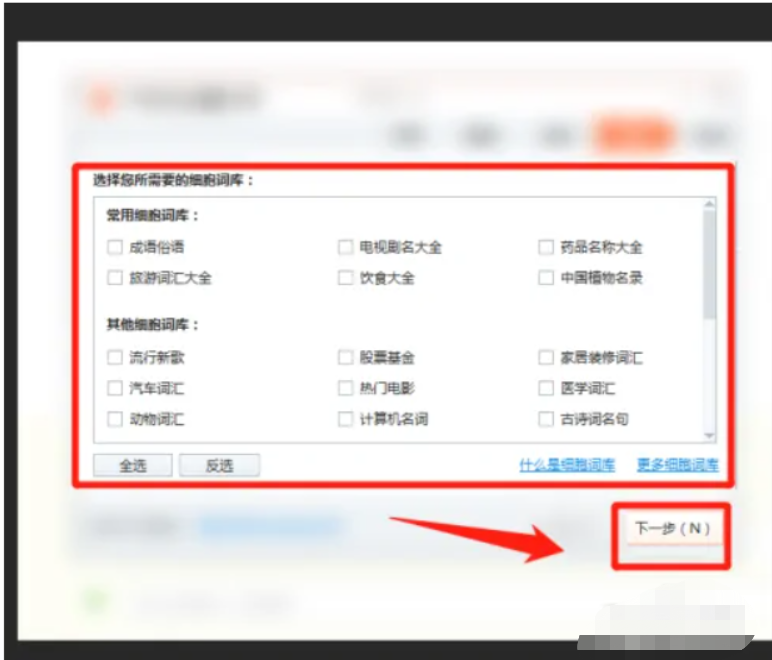
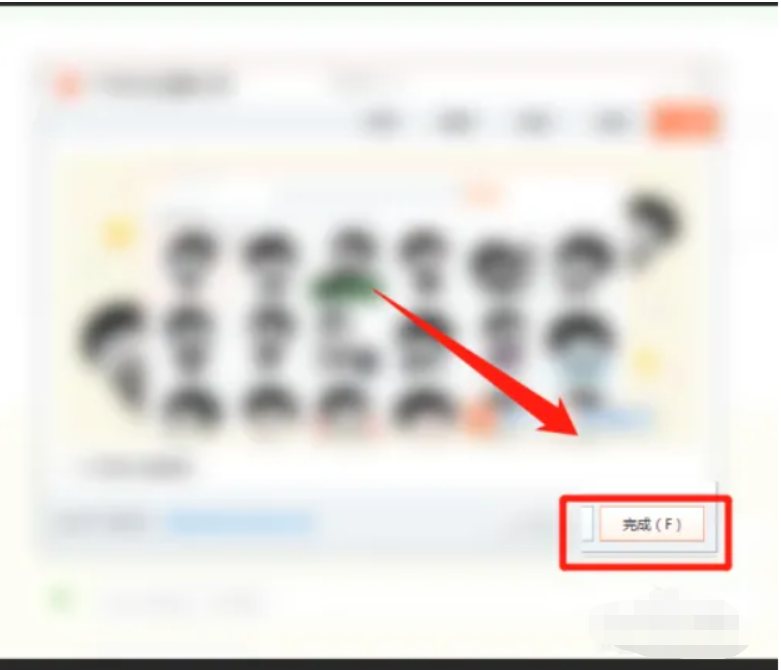
总结:
1、首先打开浏览器,搜索需要下载的输入法。
2、然后进入官网进行下载。
3、耐心的等待下载完成。
4、再打开输入法安装包,点击安装路径。
5、点击立即安装,耐心等待安装完成即可。
6、完成安装之后打开,安装设置向导进行相关设置就可以了。
 有用
26
有用
26


 小白系统
小白系统


 1000
1000 1000
1000 1000
1000 1000
1000 1000
1000 1000
1000 1000
1000 1000
1000 1000
1000 1000
1000猜您喜欢
- 电脑c盘满了内存不足如何清理c盘空间..2022/11/07
- 最新系统win11怎么样2021/06/30
- 电脑慢运行的教程2023/01/17
- 系统重装软件有哪些2022/12/09
- 教大家win11输入法切换快捷键怎么设置..2021/07/15
- bitlocker是什么2015/06/12
相关推荐
- 详解华为电脑windows键是哪个..2022/03/30
- 苹果电脑双系统怎么切换教程..2021/09/26
- 最实用电脑重装系统下载安装教程..2016/11/06
- 图文详解电脑重装系统步骤..2023/03/01
- 电脑光盘重装系统教程详解..2022/11/11
- U盘重装系统32win7旗舰版图文教程..2016/11/13

















